Znajdź mój iPhone to dobrze znana funkcja w systemie iOS 13 i nowszych wersjach iPhone'a. Możesz go użyć do zlokalizowania zgubionych lub zagubionych urządzeń Apple, a nawet zablokować swój Apple ID przed naruszeniem prywatności. Istnieje jednak prawdopodobieństwo, że sprzedajesz lub kupujesz iPhone'a na rynku wtórnym. Nie chcesz być zdalnie śledzony ani usuwany ze wszystkich danych za pomocą starego Apple ID. Dlatego ten post wyjaśni jak się wylogować Znajdź mój iPhone na iPhonie lub komputerze Mac, wykonując proste czynności.
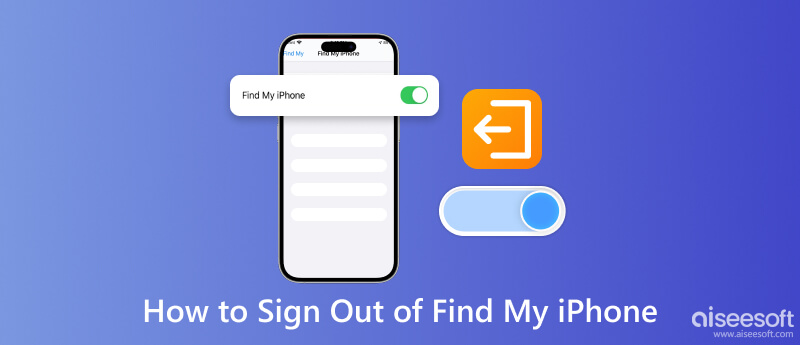
Użytkownicy iPhone'a mogą korzystać z funkcji Znajdź mój iPhone za pośrednictwem funkcji Znajdź mój w systemie iOS z systemem iOS 13. generacji lub nowszym. A dla osób z iOS 12 i wcześniejszymi nadal możesz dowiedzieć się, jak wylogować się z Find My iPhone tutaj.
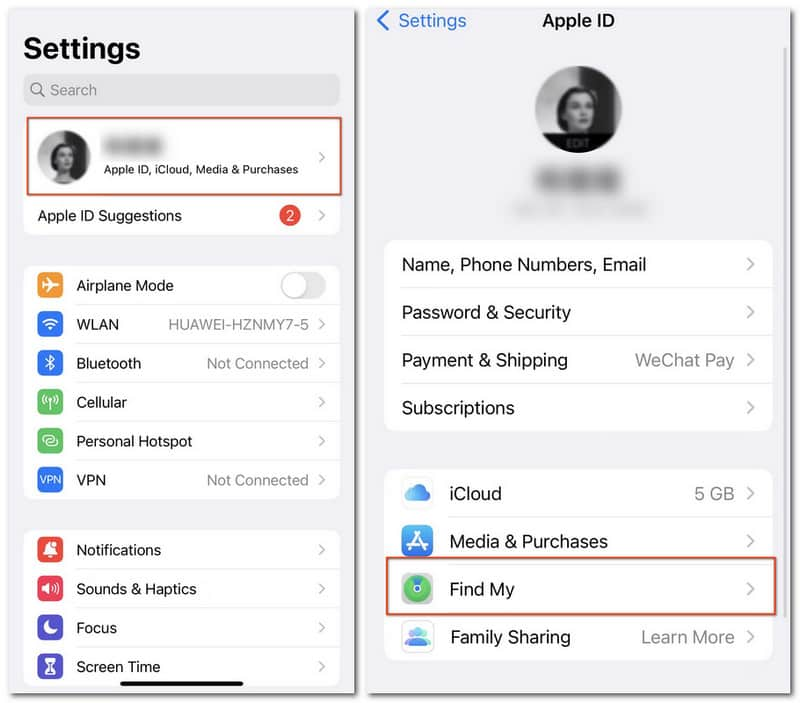
Jeśli nie chcesz, aby inne osoby lokalizowały i odkrywały Twojego iPhone'a w trybie offline, a także otrzymywały ostatnią lokalizację, zwłaszcza gdy zostanie zgubiona, możesz także wyłączyć Znajdź moją sieć i Wyślij ostatnią lokalizację sekcje według własnych potrzeb.
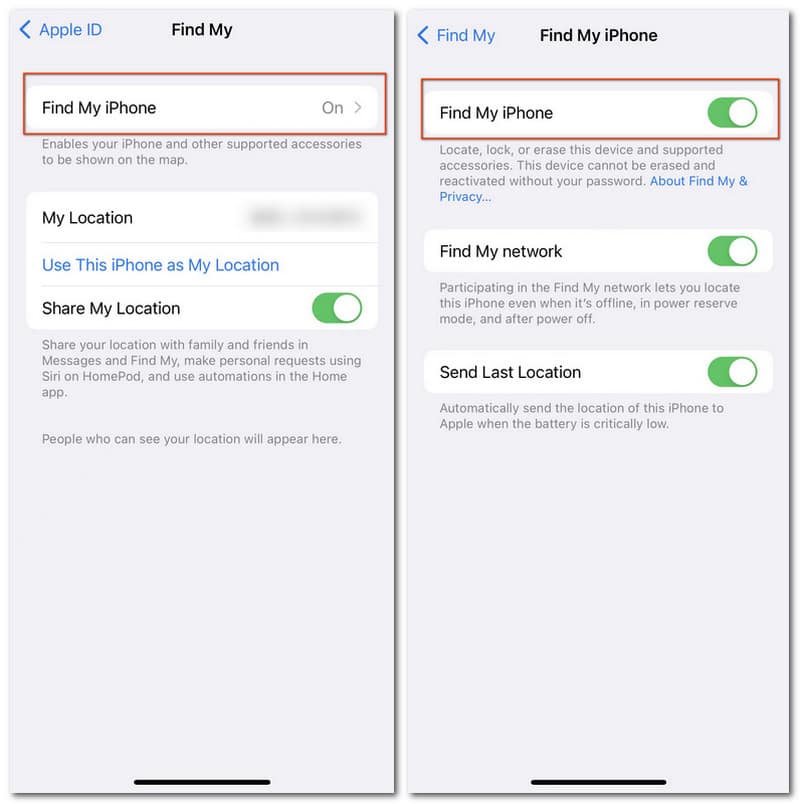
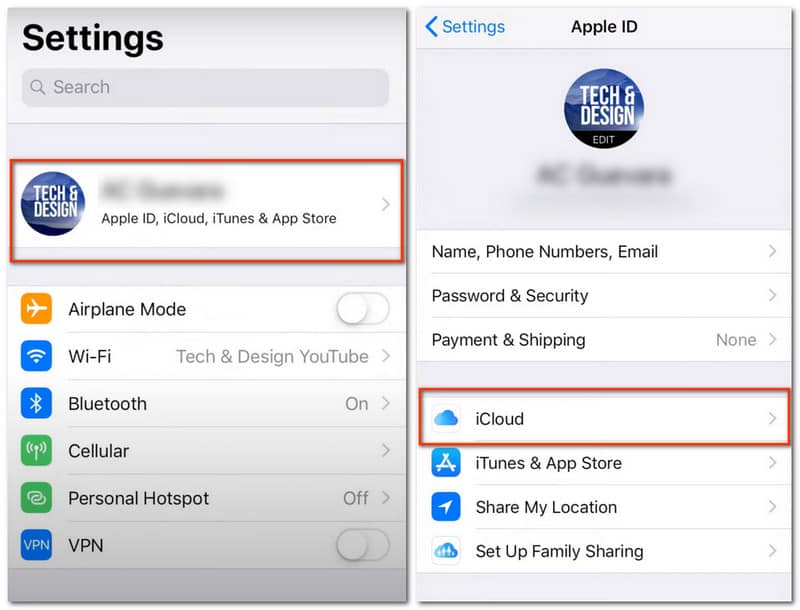
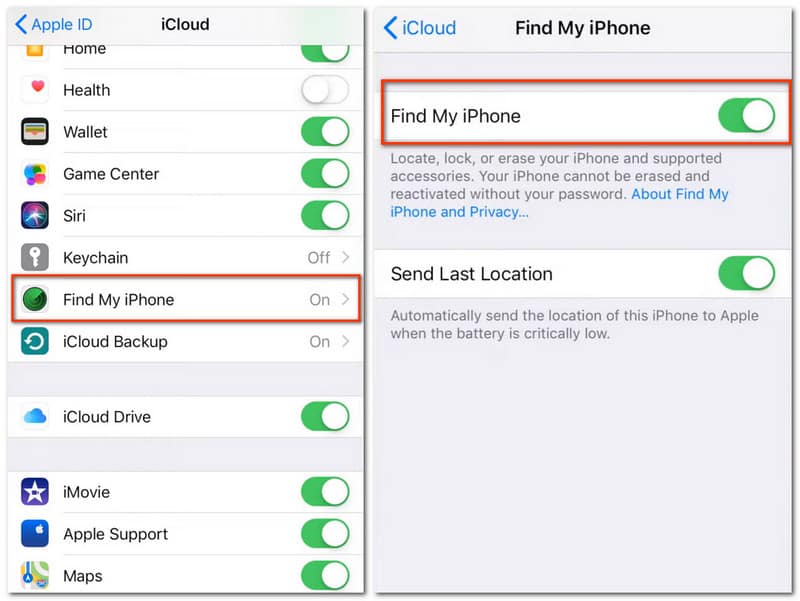
Następnie możesz wprowadzić hasło do identyfikatora Apple ID i wyłączyć ustawienia Znajdź mój iPhone.
Find My iPhone pomoże Ci zlokalizować i śledzić docelowego iPhone'a po jego włączeniu. Możesz także zapobiec śledzeniu iPhone'a lub innym ukrytym zagrożeniom zmień lokalizację w Znajdź mój iPhone za pośrednictwem urządzeń z systemem iOS.
Możesz zmienić ustawienia wyszukiwania urządzeń ze swojego komputera, zwłaszcza gdy Twój iPhone został skradziony lub zagubiony. Przeczytaj i dowiedz się, jak wylogować się z usługi Znajdź mój iPhone na komputerze Mac
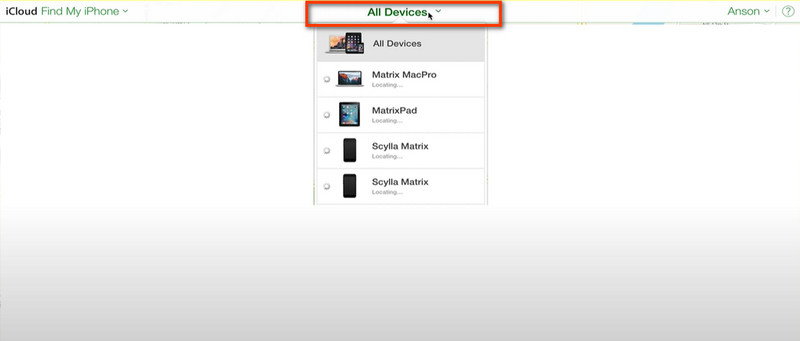
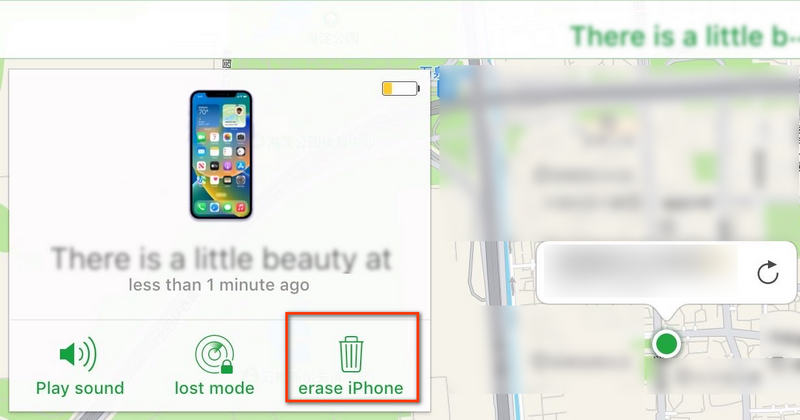
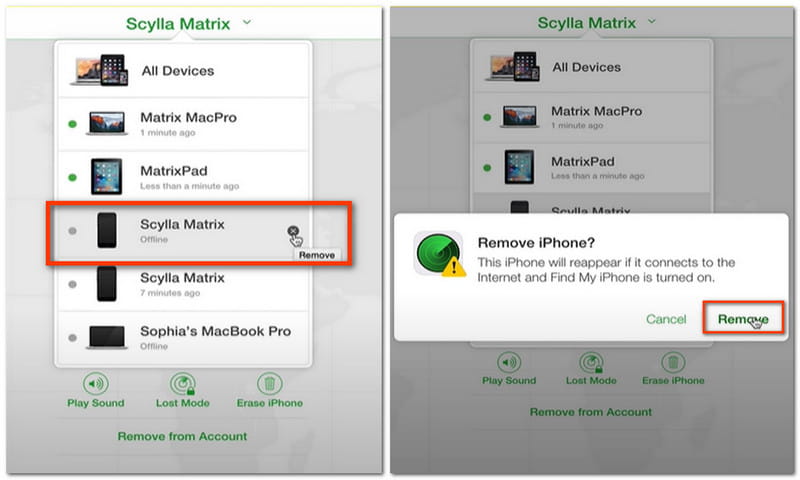
Możesz też kliknąć model iPhone'a i wybrać Usuń z konta wylogować się.

Czy jest jakiś sposób na wylogowanie się z Find My iPhone bez hasła? Aiseesoft Odblokowujący iPhone'a udzieli satysfakcjonującej odpowiedzi. Jest to profesjonalne i niezawodne narzędzie iPhone'a do czyszczenia hasła, usuwania Apple ID, zmiany czasu ekranu, a nawet usuwania MDM. Oprócz wyłączenia opcji Znajdź swój iPhone i konta Apple, zapewni Ci pełną kontrolę nad iPhonem i otwarty dostęp do funkcji Apple ID i ustawień iCloud. Potrzebujesz tylko przewodowego gadżetu i już teraz pobierz to oprogramowanie na swoje komputery!
100% bezpieczeństwa. Bez reklam.
100% bezpieczeństwa. Bez reklam.
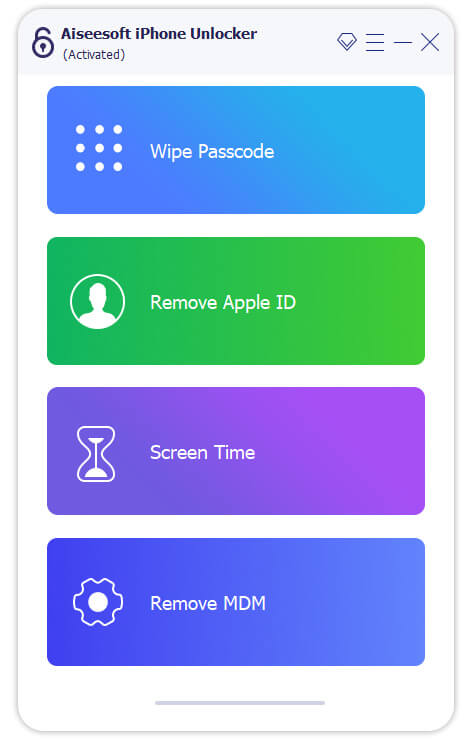

W przypadku użytkowników iPhone'a z systemem iOS 11.4 i wcześniejszymi wersjami może być konieczne sprawdzenie pliku Uwierzytelnianie dwuskładnikowe in Hasło i bezpieczeństwo i włącz ją na swoim iPhonie. Następnie wprowadź 0000 w tym programie, aby kontynuować.
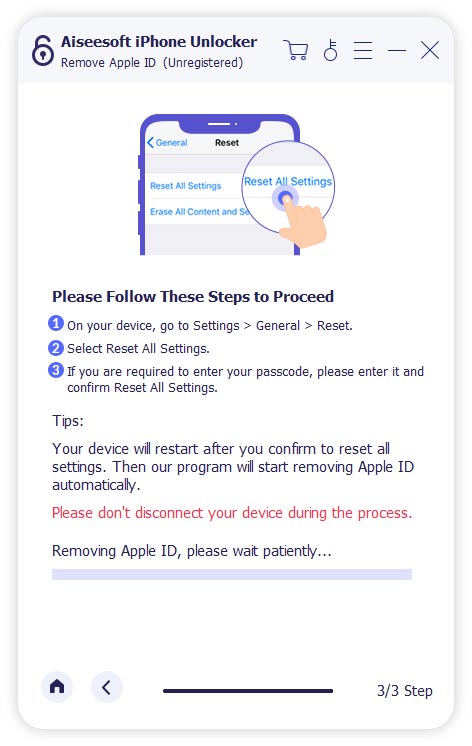

Jak zalogować się do Find My iPhone?
Możesz to zrobić z takim samym dostępem, jak podczas wylogowywania się z usługi Znajdź mój iPhone. otwarty Ustawienia > Apple ID > iCloud/Znajdź mój > Znajdź mój iPhone na swoim iPhonie, aby przejść do sekcji, lub odwiedź icloud.com i znajdź się pod adresem Znajdź urządzenia aby rozpocząć wyszukiwanie iPhone'a.
Jak mogę śledzić zgubionego iPhone'a?
Nadal możesz śledzić swojego iPhone'a za pomocą Znajdź moje na urządzeniach z systemem iOS. Po wybraniu żądanego iPhone'a pod urządzenia, możesz dotknąć Odtwórz dźwięk aby śledzić iPhone'a za pomocą wskazówek dźwiękowych lub wybierz Dojazd podążając za mapą.
Czy ktoś może odblokować mój iPhone w trybie zagubienia?
Odpowiedź brzmi nie. Firma Apple skonfigurowała tryb utracony z wysokim poziomem bezpieczeństwa i wydajności, aby chronić Twoją prywatność, aby inni nie mogli odblokować Twojego iPhone'a.
Wnioski
Możesz wyloguj się z Znajdź mój iPhone skutecznymi metodami po przeczytaniu tego posta. Jeśli masz lepsze rozwiązania lub napotkasz jakiekolwiek problemy, podziel się nimi w komentarzach, a my chętnie udzielimy odpowiedzi.

Aby naprawić ekran iPhone'a zablokowany, funkcja czyszczenia hasła może ci bardzo pomóc. Możesz także łatwo usunąć hasło Apple ID lub Screen Time.
100% bezpieczeństwa. Bez reklam.
100% bezpieczeństwa. Bez reklam.